(VA) SKYPE EMPRESARIAL UV - Configurar Video
Configurar les opcions dels dispositius de vídeo en Skype Empresarial
Per a obtenir els millors resultats durant les videollamadas en Skype Empresarial, hem de configurar i provar la càmera abans d'usar-la. Necessitarem una càmera per a poder realitzar videollamadas o compartir el nostre vídeo en una reunió, encara que no necessitarem càmera per a rebre videollamadas ni per a veure vídeos d'altres usuaris.
Configurar vídeo en Skype Empresarial
1. En la finestra principal de Skype Empresarial, farem clic en la fletxa al costat del
botó Opcions EL SIUV RESPON > (VA) SKYPE EMPRESARIAL UV - Configurar Video (3) > ![]() i seleccionarem Eines > Configuració del dispositiu de vídeo.
i seleccionarem Eines > Configuració del dispositiu de vídeo.
Podrem veure en la finestra el que veu la nostra càmera.
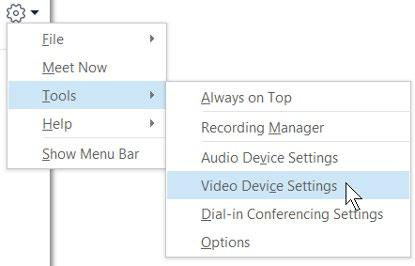
3. Per a configurar paràmetres avançats com, per exemple, el balanç de color, contrast, lluentor o manera en blanc i negre, farem clic en el botó Configuració de càmera.
4. En finalitzar, farem clic a Acceptar.
Solucionar problemes de vídeo en Skype Empresarial
Si Skype Empresarial no detecta una càmera, no ens veuríem a nosaltres mateixos o veuríem un missatge de tipus "No hem detectat cap càmera":
- Haurem d'assegurar-nos que la càmera està connectada i de seguir les instruccions subministrades amb el dispositiu per a la instal·lació.
- Comprovarem si una altra aplicació del nostre equip està utilitzant la càmera i, en cas afirmatiu, tancarem aquest programa i ho intentarem de nou.
- Si disposem d'una càmera integrada però Skype Empresarial no és capaç de detectar-la, hem d'assegurar-nos que no està deshabilitada en el nostre equip i acudirem a l'Administrador de dispositius de Windows per a comprovar l'estat de la càmera. Aquest és la manera de fer-ho:
- En la pantalla Inicie, escrivim Administrador de dispositius. Ho seleccionarem i premem a Cercar programes i arxius.
- En Dispositius d'imatge, farem clic amb el botó dret en Càmera integrada i farem clic a Habilitar.
Com podem saber si estem compartint vídeo?
Quan realitzem una videollamada, Skype Empresarial mostrarà automàticament el nostre vídeo en la finestra. No obstant açò, quan ens unim a una reunió de Skype Empresarial, no compartirem el vídeo automàticament. Necessitarem apuntar a la icona de la càmera i fer clic a Iniciar el meu vídeo.
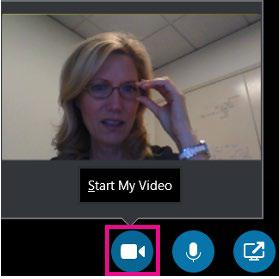
Si no es mostra vídeo, la icona de la càmera apareixerà atenuat.
Quan estiguem mostrant vídeo, la icona de la càmera s'encendrà.
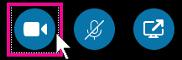
| Rev: | 2019 / 03 |
| Lang. | |
| +Info | |
| Form.: | |
|
- (VA) SKYPE EMPRESARIAL UV - Instal- lació i configuració
- (VA) SKYPE EMPRESARIAL UV - Configurar Audio
- (VA) SKYPE EMPRESARIAL UV - Configurar Video
- (VA) SKYPE EMPRESARIAL UV - Agregar un contacte
- (VA) SKYPE EMPRESARIAL UV - Realitzar i rebre trucades
- (VA) SKYPE EMPRESARIAL UV - Realitzar i rebre videotrucades
- (VA) SKYPE EMPRESARIAL UV - Xatejar
- (VA) SKYPE EMPRESARIAL UV - Missatges instantanis
- (VA) SKYPE EMPRESARIAL UV - Compartir pantalla
- (VA) SKYPE EMPRESARIAL UV - Compartir i programar
- (VA) SKYPE EMPRESARIAL UV - Grabar i reproduir
- (VA) SKYPE EMPRESARIAL UV - Administrador de grabaciones
SERVEI D'INFORMÀTICA - UNIVERSITAT DE VALÈNCIA